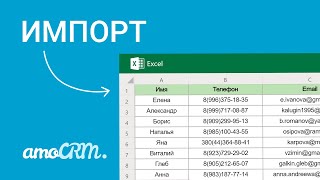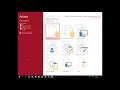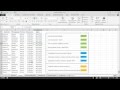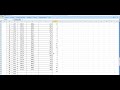КАК В EXCEL ПОСЧИТАТЬ КОЛИЧЕСТВО ЯЧЕЕК ПО УСЛОВИЮ
Чтобы посчитать количество ячеек по условию в Excel, вам понадобится использовать функцию "COUNTIF". Эта функция позволяет подсчитать количество ячеек в диапазоне, которые соответствуют заданному условию.
Чтобы использовать функцию "COUNTIF", следуйте следующим шагам:
- Выберите диапазон ячеек, в котором вы хотите подсчитать количество ячеек по условию.
- Напишите формулу в виде "=COUNTIF(диапазон, условие)". Например, если вы хотите подсчитать количество ячеек, содержащих числа больше 5, формула будет выглядеть как "=COUNTIF(A1:A10, ">5")".
- Нажмите клавишу Enter, чтобы получить результат. Функция "COUNTIF" вернет количество ячеек, удовлетворяющих заданному условию.
Например, если у вас есть диапазон ячеек A1:A10, и вы хотите посчитать количество ячеек, содержащих текст "apple", формула будет выглядеть как "=COUNTIF(A1:A10, "apple")".
Теперь вы знаете, как в Excel посчитать количество ячеек по условию, используя функцию "COUNTIF". Этот метод очень полезен, когда вам нужно анализировать данные и подсчитывать количество ячеек, удовлетворяющих определенным критериям.
Количество и сумма ячеек по цвету в Excel
Excel#6 Посчитать количество ячеек по условию
Как в экселе суммировать ячейки по условию.
Как посчитать количество ячеек/значений в Excel
Считаем количество / сумму ячеек по условию (COUNTIF, SUMIF) — Таблицы Google
Итоговый вебинар TBankrot 2023
Функции СУММЕСЛИ и СУММЕСЛИМН в Excel ➤ Разбираем на примерах